
ドコモオンラインショップで機種変更して開通させる流れ・手順・メリット・デメリットをまとめます。
ドコモオンラインショップからの注文の流れ・手順は本当に簡単で、15分もあれば完了します。これは大きなメリットです。
ただ、ドコモオンラインショップは、ドコモショップ店頭や家電量販店のように最初から最後まで店員さんが全部見てくれるわけないというデメリットもあるのも事実。
本記事ではドコモオンラインショップで機種変更の流れを自分でやってみた際の一部始終も全て解説しますので、最後までご覧になって、ドコモの新しいスマホを手に入れ、毎日の生活を楽しくして下さい。
ドコモオンラインショップ関連記事
目次
ドコモオンラインショップで機種変更するデメリット
ドコモオンラインショップで機種変更するデメリットを紹介します。ドコモオンラインショップも実際に使ってみないと良いところ悪いところはわかりませんよね。
実際にドコモオンラインショップを利用してみてわかったデメリットを紹介していきます。
店員さんに相談できない
ドコモオンラインショップでは対面で店員さんがいないため、機種変更の手続きは自分自身が操作を行って、プランや必要なオプションなどを契約していきます。
店頭での機種変更と違って、店員さんに購入しようと思っている端末についての疑問点や料金プランなどについて相談できません。
機種のことや最適プランの相談をしたいから、店頭で機種変更をしたいという人も多いと思います。ドコモオンラインショップでは店員さんと対面で相談しながらの手続きをすることはできません。
電話帳の移行や初期設定サポートを自分で行う必要がある
店頭で機種変更をした場合には、店員さんがサポートしてくれるので操作が分からなくても安心だと思いますが、ドコモオンラインショップで機種変更をした場合には基本的には自分自身で行わなくてはなりません。

機種が手元に届くまで少し時間がかかる
ドコモオンラインショップで機種変更した場合、商品は最短2日で到着します。
店頭で機種変更した場合には在庫があればその日に持って帰ることができるので、ドコモオンラインショップだと時間がかかってしまうと感じると思います。

機種を宅配ボックスでは受け取れない
最近ネットショッピングする人が増えているので、宅配ボックスを設置している人も多いと思います。
ドコモオンラインショップで購入したスマホも不在時であれば宅配ボックスで受け取ろうと考えている人もいると思いますが、残念ながらドコモオンラインショップで購入した商品はセキュリティの関係上、宅配ボックスでの受取はできません。
詳しくは以下の記事をチェックしてみてください。
実際に機種を手に取って見ることができない
購入機種を迷っている場合には、やはり機種を実際に手にとって見てみたいと感じますよね。
現在利用している機種と比較したり、迷っている機種同士を比較したりしたいと思いますが、ドコモオンラインショップではそのようなことができません。
未成年名義ではドコモオンラインショップは手続きできない
ドコモオンラインショップでの手続きは、未成年名義の契約の手続きをすることはできません。
未成年が利用している端末は全て未成年名義になっているかというとそうではないでの、誰の名義で契約しているのかをしっかり確認しておくようにしましょう。
ドコモオンラインショップを利用して未成年利用の機種を機種変更したいのであれば、親権者名義で契約しておくことをオススメします。
これから新規契約を検討しているのであれば、最初から親権者名義にしておくとドコモオンラインショップも利用できるし、子供が勝手に契約内容を変更することもないので安心です。
もう既に未成年者名義でドコモ契約をしている場合には、少し手間にはなりますが成人するまで親権者名義にするようにドコモショップで名義変更手続きをすることもできます。
子供が成人したら、子供名義に名義変更することができるので、未成年の間は親権者名義にしておいた方が手続きなど色々と便利だと思います。
名義変更の詳しい内容はこちらから確認できます。
⇒名義変更 | お客様サポート | NTTドコモ (nttdocomo.co.jp)
システムメンテナンス中は手続きができない
基本的にドコモオンラインショップは24時間手続き可能ですが、システムメンテナンスをしている時間帯があります。システムメンテナンス中は手続きができないので注意してください。
システムメンテナンス中は何をしてもドコモオンラインショップから手続きをすることはできません。
また、システムメンテナンスが終わってから手続きしようとしても意外とシステムメンテナンスをしている時間が長いので、システムメンテナンス終了時間を待つのも難しいと思います。
システムメンテナンスは、実施する時間など決まっています。
定期的なメンテナンスは、毎週火曜日の午後10時30分~翌日の午前7時です。この時間帯を避けておけば間違いなくドコモオンラインショップから手続きができます。
ただし、このメンテナンス以外にも実施されることがあるので、ドコモオンラインショップを利用したいと考えているのであれば事前に確認しておくことをオススメします。
定期システムメンテナンス以外に行われるメンテナンスは、ドコモオンラインショップに影響がないものであれば、ドコモオンラインショップは通常通り利用できるので安心してくださいね。
メンテナンス情報はこちらから確認できます。
⇒サイトメンテナンス情報 | My docomo | NTTドコモ (nttdocomo.co.jp)
ドコモオンラインショップで機種変更するメリット
ここまでにいくつかデメリットを紹介しましたが、ドコモオンラインショップはデメリットだけではありません。デメリットを上回るメリットがあるので紹介していきます。
事務手数料が無料
店頭で機種変更する場合、3,850円(2023年7月1日より改定)の事務手数料がかかります。そうすると機種変更した翌月の請求額が高くなります。家族で何台かまとめて機種変更するとかなり高額になりますよね。
それが、ドコモオンラインショップでの手続きであれば事務手数料無料ですることができます。機種変更は頻繁にするものではないですが、無料なのは嬉しいですよね。
事務手数料が無料になった分で保護フィルムが購入できます。
頭金がかからない
店頭での購入の場合、当たり前のように支払っていますが頭金が発生しています。
店舗によって頭金の設定金額は異なりますが、最近だと高額設定している店舗だと15,000円にしているところもあるようです。頭金はその店舗の運営費に充てられているものになります。
機種代金に15,000円上乗せされているのはかなり大きいですよね。
ドコモオンラインショップであれば、ドコモの直営店なので頭金がかからずに購入できます。
最近の機種は本体代金がかなり高額なものが多いので、少しでも安く購入したいのであれば断然頭金無料のドコモオンラインショップでの手続きをした方がおトクです。
待ち時間はなし!24時間申込みができる
ドコモショップといえば待ち時間が長いというイメージが強いと思います。
今は完全予約制にはなったものの、今度は来店予約をなかなか入れられないという問題が出てきているようです。
来店予定日の何週間も前じゃないと来店予約が入れられないとなるとなかなかショップには行けないですよね。
ドコモオンラインショップの場合は、24時間いつでも手続きができますし、待ち時間もありません。
時間が必要なのは自分が行う手続きの時間だけです。
仕事が終わるのが遅くなってショップに行けないなどということもあると思いますが、24時間いつでも手続きのできるドコモオンラインショップであれば自分の好きなときに手続きができて便利です。
機種変更は送料無料で利用可能
安心の送料無料です。2,750円以上の購入であれば送料はかかりません。なので、機種の購入の場合には必ず送料無料になります。
2,750円未満のケースや保護フィルム、アクセサリーなどの購入の場合には、550円の送料が発生するので注意してくださいね。
できれば、アクセサリーなどの購入は本体と一緒にすることをオススメします。
dポイント利用でお得になる
ドコモオンラインショップでも、機種の購入にdポイントを利用することができます。
さらに、dカードを持っているのであれば、dカードで一括払いをすることでdポイントが2倍貯まります。残念ながら分割購入ではdポイントは貯まりませんが、一括払いが可能であればdカードで支払えばおトクにポイントが貯まるのでオススメです。
店頭でdカードを使って一括払いをしてもポイント2倍にはならないので注意してくださいね。
iPhoneなどの人気機種の予約に強い
iPhoneなどの人気の機種は予約開始時に混雑します。
これは、店舗でもネットでも同様です。店舗の場合、並んでの予約なので予約手続きをするだけでも時間がかかりますが、ドコモオンラインショップであれば、回線は混雑しますが繋がればすぐに予約ができます。
予約が早くできれば発売日にゲットすることができます。
ドコモオンラインショップは、ドコモ直営店なので在庫が豊富という点でも発売日に手に入れやすいと思います。
チャットサポートが充実
ドコモオンラインショップは、対面では相談はできませんが、チャットサポートがあるのでチャットで相談することは可能です。
午前9時~午前0時までであればオペレーターが待機しているので、分からないことなど質問することができます。
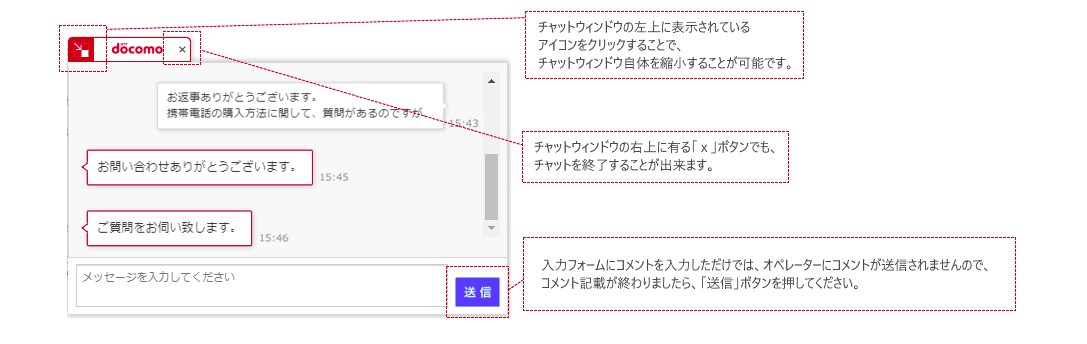
オペレーターのいない時間帯であってもチャットボットが分かる範囲で質問に答えてくれます。(チャットサポートについてはこちらから詳しい内容が確認できます)
バーチャサイズで機種の大きさを比較できる
ドコモオンラインショップには、「バーチャサイズ」という比較機能があります。この機能を使うことで、ドコモオンラインショップ上でも機種同士の比較やクレジットカードとの大きさ比較をすることができます。
今回は、バーチャサイズ機能を使って「AQUOS zero2」と「Xperia 5」のサイズを比較してみましょう。
ドコモオンラインショップで大きさが気になる機種のページを開きます。「比較・レビュー」のタブ、「比較する機種を選ぶ」をクリックします。
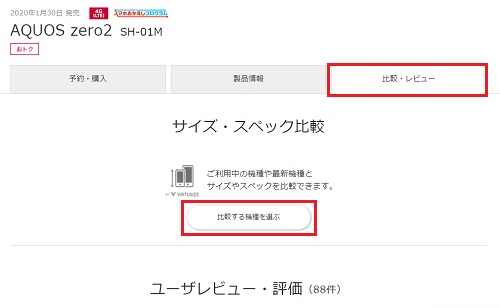
比較するもとの機種が表示されるので、また右側の「比較する機種を選ぶ」をクリックします。
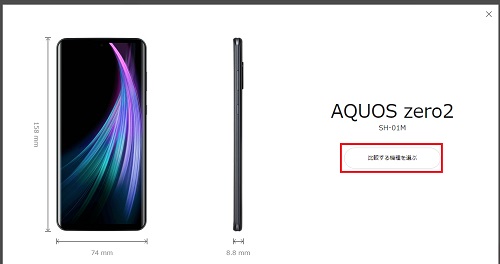
比較したい機種を選択します。
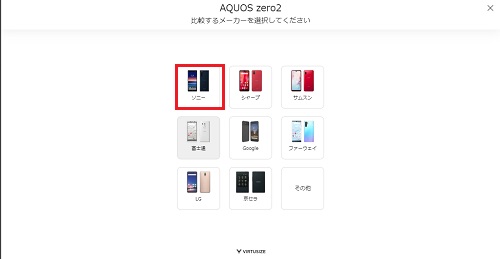 高さ、横幅、厚さ、重ねるなど2つの機種を比較することができます。
高さ、横幅、厚さ、重ねるなど2つの機種を比較することができます。
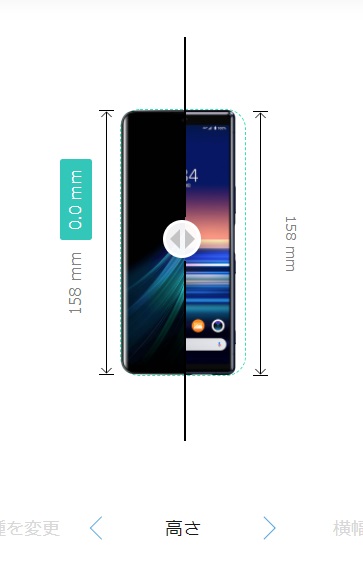
一覧表示もできるので、「一覧」に切り替えることでスペック比較することも可能です。
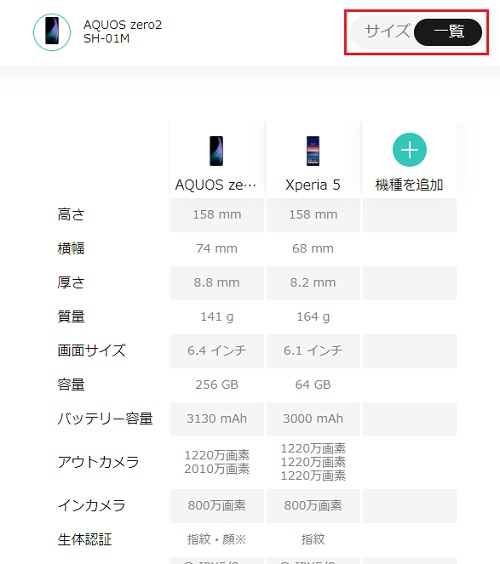
このような感じで簡単にドコモオンラインショップでも機種のサイズ比較ができます。
バーチャサイズ機能を使ってでの比較でも分かりづらいというのであれば、ドコモオンラインショップで手続きをする前にドコモショップや家電量販店に行って実際に手にとって比較してから手続きすることをオススメします。
あんしん遠隔サポートでデータ移行の手伝いをしてもらえる

自分自身で電話帳の移行や初期設定などすることにはなりますが、しっかり箱の中に分かりやすい写真付きのガイドブックが入っているので問題なく設定などできるはずです。
どうしても自分ひとりで電話帳の移行や初期設定ができないのであれば、月額418円(税込)の有料オプションにはなりますが「あんしん遠隔サポート」に加入することで自宅にいながらでも電話で遠隔操作しながら操作を教えてもらうことができます。
もちろんオプションが不要になれば解約できます。あんしん遠隔サポートの詳しい内容はこちらから確認できます。
⇒あんしん遠隔サポート | サービス・機能 | NTTドコモ (nttdocomo.co.jp)
電話での操作案内でも分からないというのであれば、1回、有料3,300円(税込)を支払うことで、ドコモショップ店頭で初期設定サポートを受けることができます。
1回3,000円と高い料金ですが、対面でサポートを受けることができるので安心ではないでしょうか。
初期設定サポートの詳しい内容はこちらから確認できます。
⇒初期設定サポート | お客様サポート | NTTドコモ (nttdocomo.co.jp)
ドコモオンラインショップの機種をドコモショップで受け取りできる
不在が多い人はどのようにしたら良いの?という人もいると思いますが、受取方法を「自宅受け取り」または「ドコモショップ受け取り」から選ぶことができます。
自宅での受取が難しいのであれば、受け取りしやすいドコモショップを指定して受け取ることも可能です。
自宅受け取りを希望するのであれば、日時指定ができるので仕事などがお休みで確実に自宅にいる日時を指定することができます。
宅配ボックスでの受取ができない代わりに、受取方法が2通りから選ぶことができるので有効に活用してください。受取方法についての詳しい内容はこちらから確認できます。
最短当日店頭受け取りサービスで購入当日に受け取り可能
2022年9月1日よりはじまった「最短当日店頭受け取りサービス」を使えば、で購入当日に受け取り可能です。
ドコモオンラインショップで8時59分までに購入手続きを完了したうえで、対象の店舗に来店予約をすれば、同日14時以降にドコモショップ店舗で受取できます。サービスの利用料は無料です。
店舗が限られてしまいますし、自分で取りに行かないといけませんが、当日手に入れたい人にとってはうれしいサービスとなっています。
ドコモオンラインショップの発送日数が知りたい方はこちら
⇒ドコモオンラインショップは何日で届くのか日数・土日発送?配送状況確認方法まとめ
自宅受け取り+4400円で初期設定サポートを利用可能
ドコモオンラインショップからの商品を自宅受け取りにする場合、4400円支払えば、データ移行・各種アカウント設定・ドコモサービスの初期設定などのサポートを機種を届けにきてくれたドコモショップスタッフから直接受けられます。
つまり、ドコモショップスタッフが自宅(契約者の住所)に商品を届けたうえでサポートもしてくれるというお役立ちサービスなのですが、対象の57店舗のドコモショップから30分程度で届けることができる範囲がサービス対象地域となっています。
なお、利用料金4400円は毎月の電話料金と合わせて請求される仕組みす。
ドコモオンラインショップの機種変更の流れ・手順
ドコモオンラインショップで機種変更自分でやった場合、スマホの購入から新しいスマホが使えるまでは下記の流れになります。
ドコモオンラインショップ機種変更の流れ
- 機種変更で必要なものを用意する
- ドコモオンランインショップで新しいスマホ購入・料金プランの選択
- 機種変更受付・登録完了・出荷(配送)の連絡がくる
- 自宅(ドコモショップ)で受け取り
- 新しいスマホの利用・開通手続き
- 古い機種から新しい機種にデータ移行

機種変更で必要なものを用意する
オンラインの機種変更で用意するもの
- dアカウントのID/パスワード入手(dアカウントを取得していない場合)
- 支払い用クレジットカードまたは口座情報(端末をクレジットカード払いにする場合)
dアカウント取得している・クレジットカードで支払わないという方は特に必要なものがないので次の次で説明する『オンラインショップで機種変更手順』をご覧下さい。
①dアカウントのID/パスワード発行
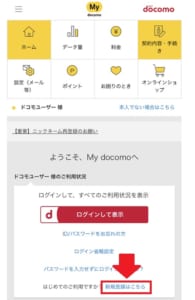
dアカウントの発行をまだしていない人はマイドコモに登録をして、ID・パスワードを発行します。
※マイドコモに登録すると、ドコモで毎月支払いっている料金やデーター通信料などをネットから確認することができます。
知っておくとドコモをもっと便利に使うことができます。
アカウントを取得しても、ログインが上手くいかない人
2段階認証については公式サイトをご覧ください
⇒2段階認証詳細はこちら
②支払い用クレジットカードまたは口座情報
機種変更の端末の支払いをクレジットカードで支払う場合、クレジットカードが必要です。
支払い用のクレジットカードを持っていない人はdカードがおすすめです。

dカードとはdポイントがたまるクレジットカードです。加盟店はマックやローソンなど通常100円につき1ポイントのところ、ドコモオンラインショップで機種変更すると2ポイント獲得できるのでポイントがお得に貯まりやすいのでdカードを持っていない方は発行するのをおすすめします。

ドコモオンランインショップで新しいスマホ購入・料金プランの選択
流れ1.ドコモオンラインショップにアクセス
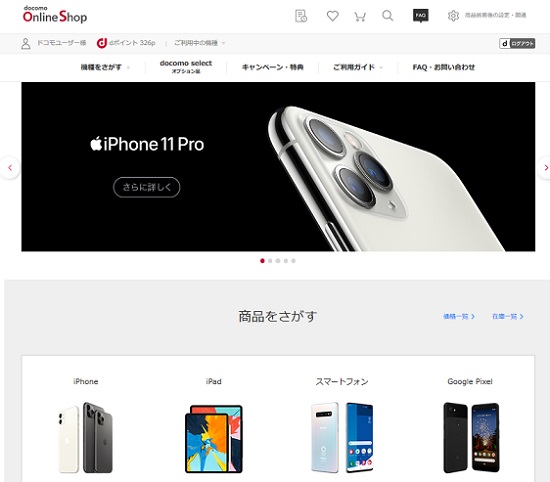
機種変更をする端末を選びます。
流れ2.注文手続きをする
今回は「iPhone 11 Pro64GB 」を例で説明します。
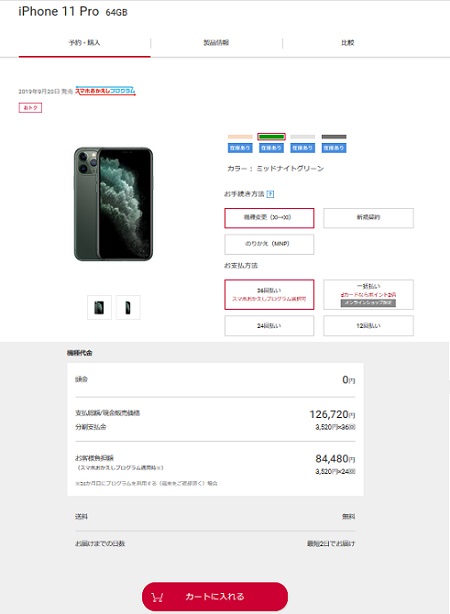
「カラー」と「ストレージ容量」を決めた後に、カートに入れるをクリックします。
流れ3.購入手続きをする
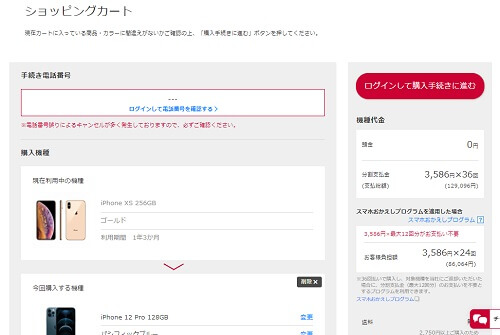
カートに入れた機種が表示されます。購入機種、カラー、購入方法などに間違いが無いかを確認して「ログインして購入手続きに進む」をクリックします。
流れ4.dアカウントでログイン
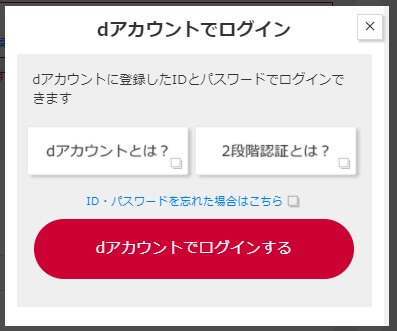
「dアカウントでログイン」と表示されるので「dアカウントでログインする」をクリックします。
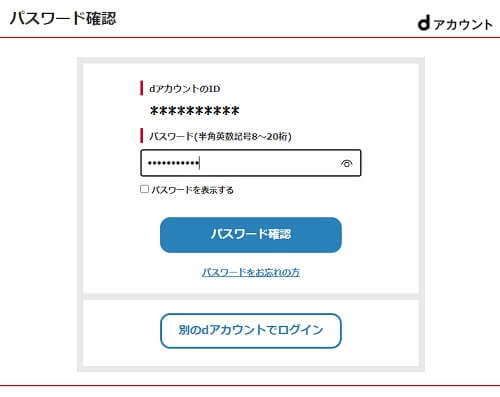
dアカウントのIDとパスワードを入力しログインします。
流れ5.料金プラン・購入時の注意事項確認する
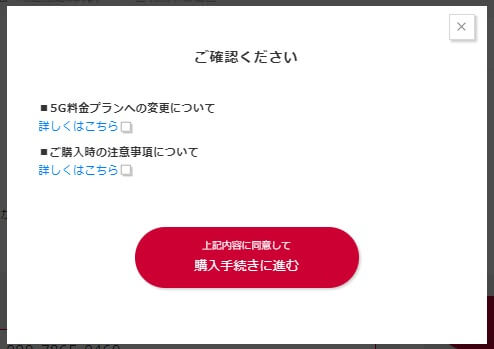
4Gから5Gへの契約変更の場合には「5G料金プランへの変更について」の確認事項があるので確認してください。
「購入時の注意事項について」も確認し、「上記内容に同意して購入手続きに進む」をクリックします。
流れ6.商品の受取を選択
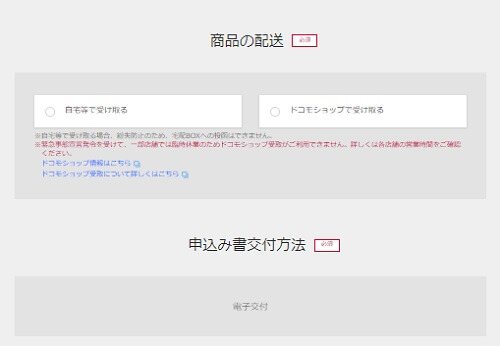
商品の受取方法の選択をします。宅配またはドコモショップ受取のどちらかを選択できます。
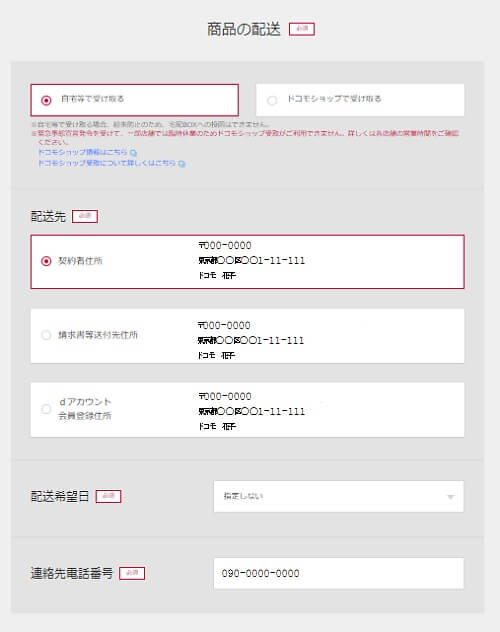
「自宅等で受け取る」を選択すると上記のような画面が表示されます。配送先住所、配送希望日の選択をしてください。
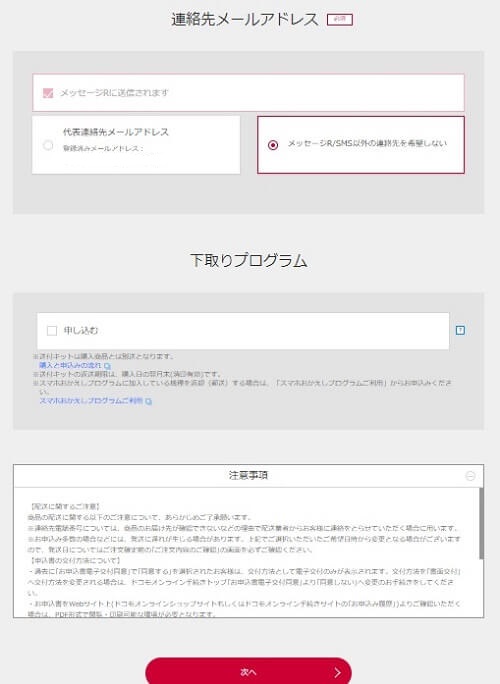
連絡先メールアドレスの選択をします。ドコモに登録済みのメールアドレスへの配信を希望しなくてもメッセージRで連絡は来ます。
下取りプログラムの申込みをするかどうかを決めます。現在利用中の機種を下取りに出す場合には「申し込む」にチェックを入れてください。
全て選択が終わったら「次へ」をクリックします。
流れ7.ドコモショップ選択した時は受け取りショップ選択
受取方法で「ドコモショップで受け取る」を選択した場合、ドコモショップを選択する画面が表示されます。
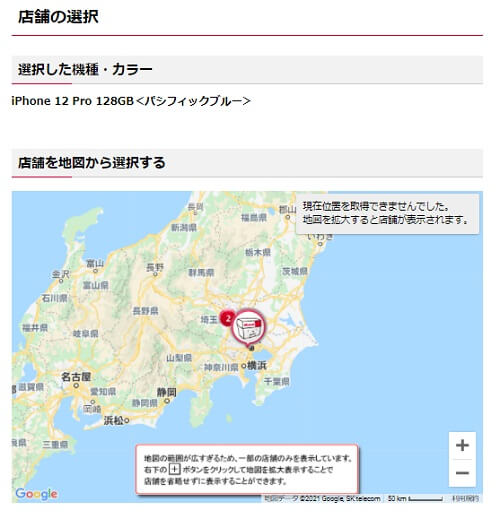
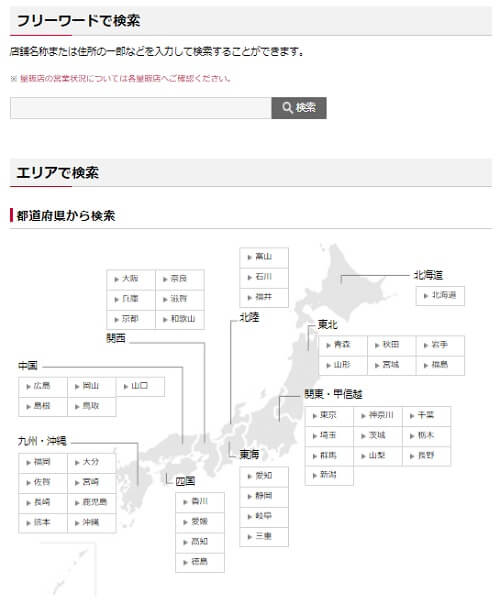
「地図から選択する」「フリーワードで検索」「エリアで検索」の中から検索しやすい方法で受取店舗を選択してください。
流れ8.プラン選択
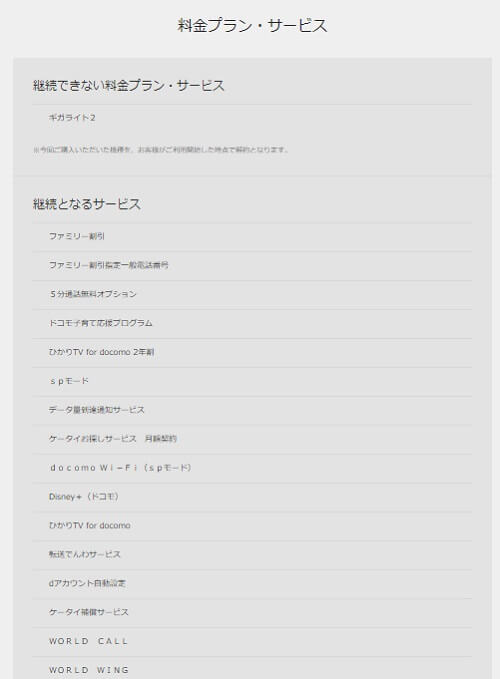
現在の料金プランで継続できるサービスと継続できないサービスが表示されるので確認してください。
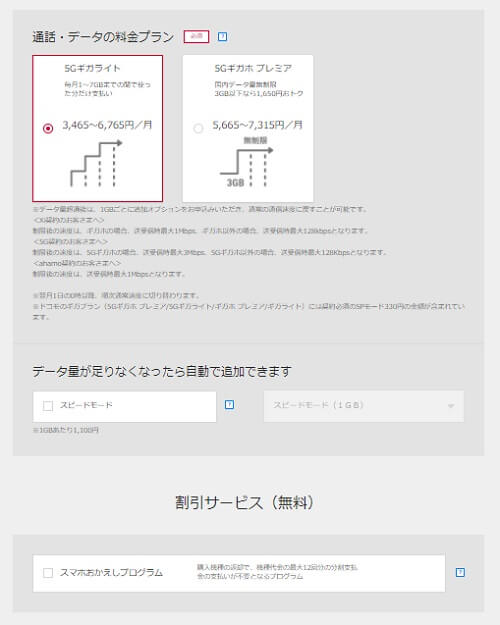
4Gから5Gへの変更の場合には、5G対応の料金プランの選択をします。
36回分割での購入の場合、購入機種に対して「スマホおかえしプログラム」に加入するかを決めます。加入する場合にはクリックして、チェックを入れてください。
流れ9.オプションサービスを選択
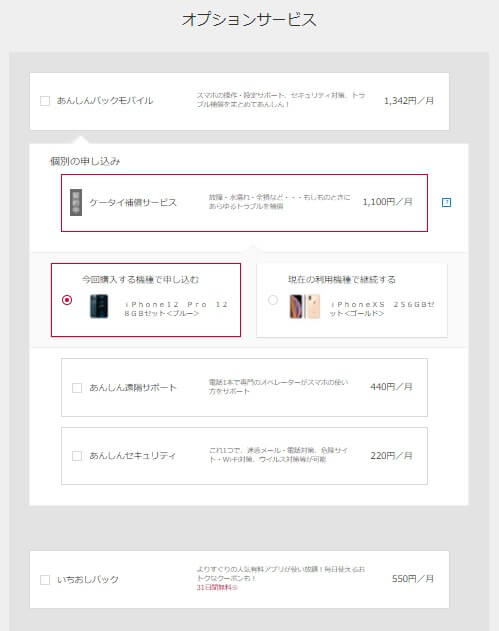
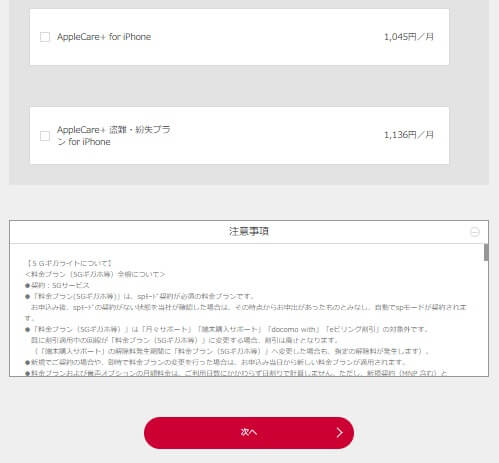
必要なオプションサービスを選択します。
「ケータイ補償サービス」は携帯電話の保険のようなサービスなので加入をお勧めします。「ケータイ補償サービス」に加入する場合で今まで利用していた機種にも「ケータイ補償サービス」を付けていた場合には、新しく購入する機種に対象を変更した方が良いので「今回購入する機種で申し込む」を選択します。
全ての選択が終わったら「次へ」をクリックします。
流れ10.注意・確認事項
契約内容などによっていくつか注意・確認事項が表示されます。
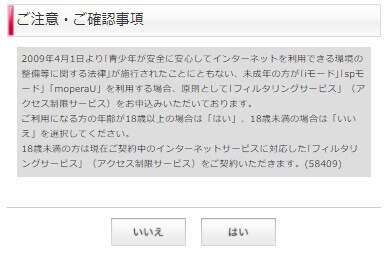
未成年が利用するかどうかの確認になります。利用者が18歳以上場合は「はい」、18歳未満の場合は「いいえ」をクリックしてください。
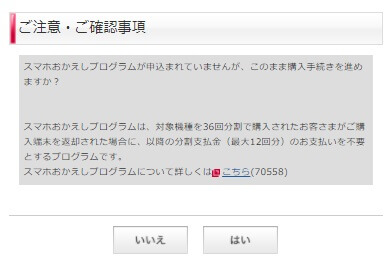
「スマホおかえしプログラム」の申込みをしていない場合にはこのような確認事項が表示されます。月額料金など発生しない無料の割引サービスです。スマホおかえしプログラムに加入するのであれば「いいえ」、加入しないのであれば「はい」をクリックしてください。
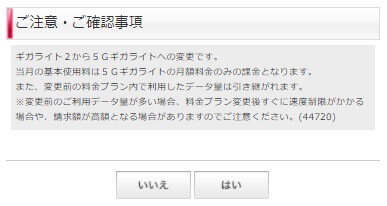
4Gから5Gに変更する場合、機種変更手続きをした月は新しい5Gプランの料金で課金となること、利用したデータ量は引き継がれることの説明が表示されます。
流れ11.支払い入力
購入機種の価格が表示されます。

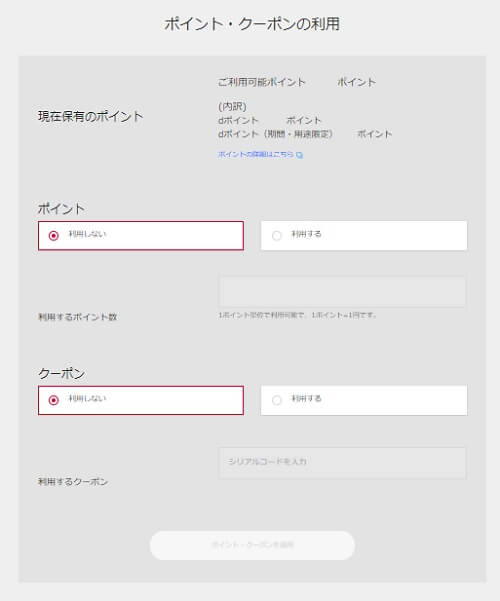
保有しているポイントやクーポンを利用する場合には「利用する」を選択し、利用するポイント数の入力やクーポンのシリアルコードを入力してください。
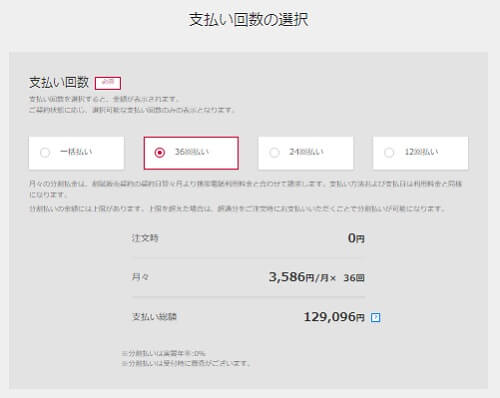
支払回数を決めてください。
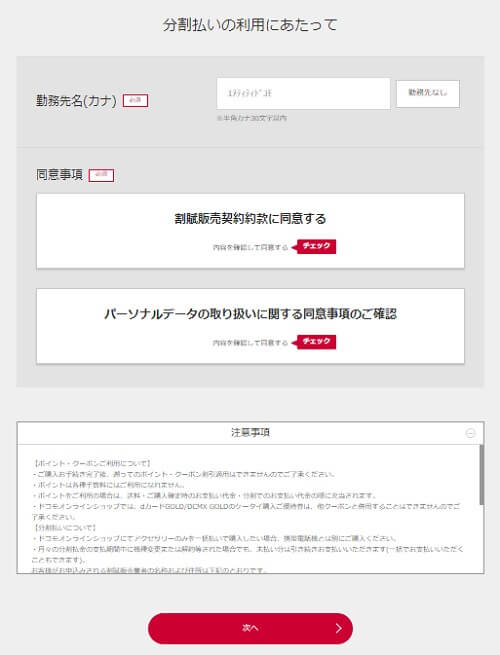
分割での支払いの場合には「勤務先名」の入力が必要になります。働いていない場合には「勤務先なし」をクリックしてください。
同意事項があるので、「割賦販売契約約款に同意する」と「パーソナルデータの取り扱いに関する同意事項のご確認」の内容を確認して「同意する」にチェックを入れます。
全て入力・選択が完了したら「次へ」をクリックします。
流れ12.最終確認画面
今回注文した内容の確認画面になります。
上から順に商品受取方法、料金プラン・サービス、支払い情報、月々の支払額、定期契約プランを選択されたお客様へ、分割支払金へのご利用ポイント、解約に伴うお支払額 などが表示されているので合っているか見直しましょう。
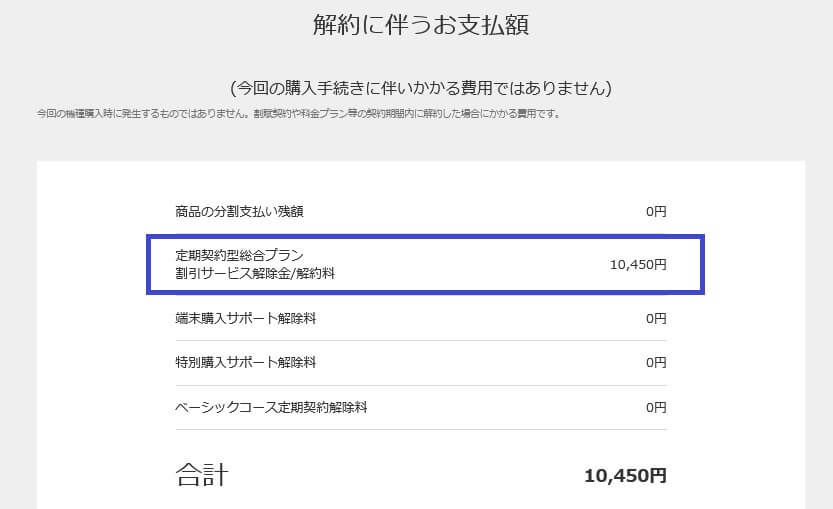
きなれない言葉で、解約金額を見て驚いたのではないでしょうか。
- 定期契約型総合プラン・割引サービス 解除金/解約料 10,450円
これは、ドコモ回線を解約などした場合の解除料が発生します。なので、オンラインショップでの今回の機種変更では発生しません。
⇒定期契約型総合プラン・割引サービス 解除金/解約料とは?
最後の注意事項の確認
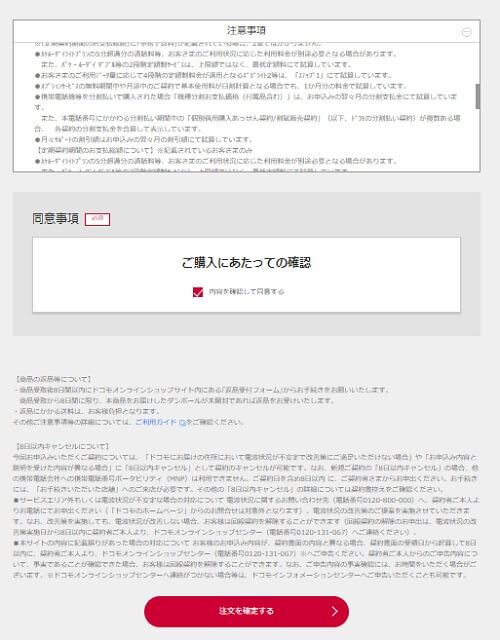
ここまでで決めた内容が表示されます。購入機種や料金プラン、支払方法などに間違いが無いか確認してください。
内容に間違いが無ければ「ご購入にあたっての確認」を確認し、「内容を確認して同意する」にチェックを入れ「注文を確定する」をクリックします。
これでドコモオンラインショップでの機種変更終了です。
ここまでざっと15分くらいでしょうか、いろいろ記入したり読んでいると時間はかかりますがそれでもドコモショップで機種変更するよりは短いですね。
また入力ミスや間違えがあった場合は次へ進もうとしても進めず戻って修正になるので、間違えたリ購入機種で迷っていると時間がかかってしまいます。
機種変更受付完了・出荷(配送)の連絡
注文が確定し、ドコモで機種変更手続きが完了するとメールが配信されます。
その後発送の準備に入り、発送が完了すると配送番号などが記載されたメールが届きます。
発送のメールが届いたら後は指定した場所に端末が届くのを待つだけです。
機種変更は注文後最短2日で届く
オンラインショップで機種変更なら最短2日、新規契約・MNPなら本人確認や審査で約10日程で商品が届きます。
新規だとやっぱり確認があるので少し時間はかかります。
詳しくはこちらのページでまとめています。
⇒ドコモオンラインショップで発送日数
契約内容や配送状況を知りたかったら
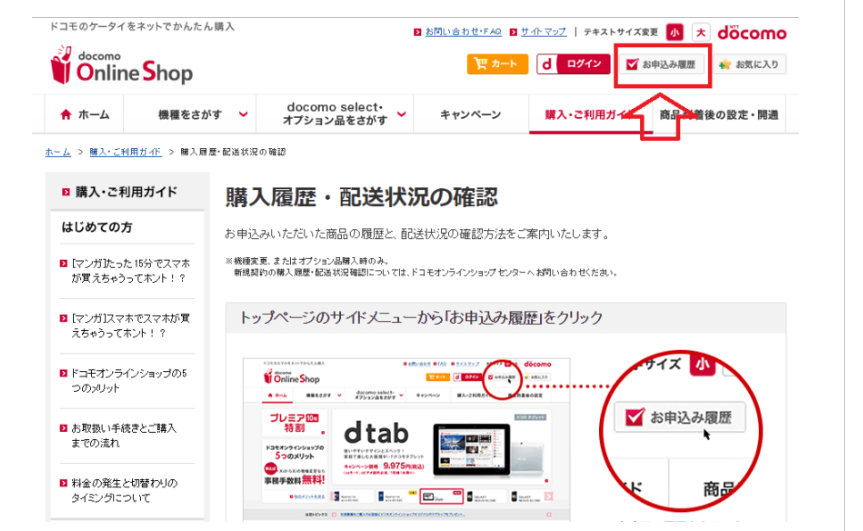
オンラインショップでの申込みの内容や配送状況はドコモオンラインショップで確認ができます。
お申し込み状況のページ確認する方は
⇒ドコモオンラインショップはこちらから
こちらにはdアカウントでログインするか「受付番号」、「連絡先電話番号」、「暗証番号」を入力して下さい。
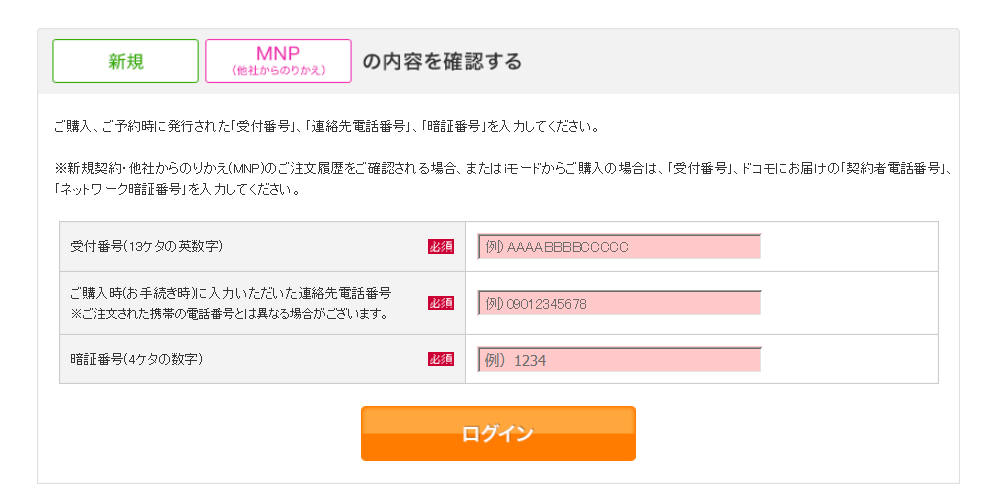
店舗受け取りを指定した場合には、受け取り店に届いた時点で登録したメールアドレスに連絡が来るのでメールチェックを忘れずに!なお、受取りは、自宅またはショップのみです。
ドコモオンラインショップから端末が届いた後の開通手続き設定
ドコモオンライショップから購入後手元に届いたら開通手続き(利用開始手続き)をの設定を行います。
開通手続きは、2パターンあります。新しい端末機種が届い時に以下2パターンになります。
②一緒にUIMカード(SIMカード)が届いた
サイズが違う場合(FOMAからXiへ変更など)は端末と一緒にSIM(UIM)カードが送られてきます。
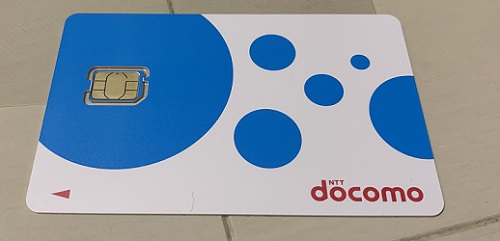
UIM(SIM)カードとはコレです。
ココではSIMカードで統一します。
まずはどちらも同じで、新しい端末にSIMカードを入れます。

SIMカード流れ
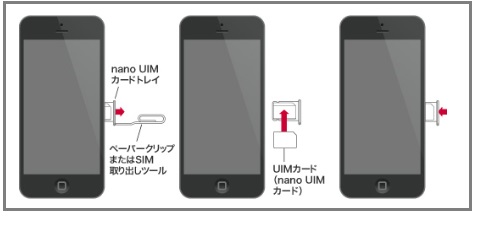
・新しい端末と一緒にSIMカードが届いた人は、新しい端末にSIMカードを入れます。
・届かなかった人は、古い端末からSIMカードを抜いて、新しい端末にSIMカードを入れます。
①SIMカードが一緒に届かなかった人は電源を入れて、圏外表示からアンテナが入るのを待ちます。
②一緒にSIMカードが届いた人は開通手続きが必要です。
一緒に『取扱説明書』か『かんたんマニュアル』届くので見ながらできます。
開通手続きは、電話やドコモオンラインショップですることができます。私のおすすめは電話です。
SIMカードを挿入した新しい機種から電話をかける方法です。
受付時間:24時間
⇒ドコモオンラインショップで購入した時の開通のタイミングは?手続きの方法
ドコモオンラインショップから届いた機種へのデータ移行
機種が届いてからあれこれデータ移行をすることもできますが、新しい機種が届いたらすぐ使いたい人は事前にデータの保存(バックアップ)をしておくと良いですよ。データが多いと移行するのに一日時間がかかったりします。
早めにバックアップは終わらせて、新しい機種で復元したほうが賢明です。
ドコモオンラインショップで機種変更の手順やり方や手続きでわからない場合や困ったときにチャットで相談をすることができます。
オンラインショップの手続き途中ででてくるのではなく、どこにあるのかというと
こんな『チャットで質問をする』というバナーがでてきます。
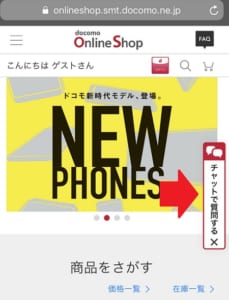
ココをクリックすると

このような画像になるので、ココに質問を書くと返信をしてもらうことができます。
なので手続き中に困ったや疑問はすぐに解決することができます。
これで問題なく、ドコモオンラインショップを使えるのでは!ネットが得意じゃない人も自分のペースでできるので問題ないです。
申し込み後、確認の為に登録したメールアドレスに契約内容が届きます。再度確認して大切に保管しておきましょう。
ドコモオンラインショップの「カンタンお手続き」で機種変更

ドコモオンラインショップでは機種変更の手続き2021年6月まで、通常お手続きとカンタンお手続きの2種類がありました。
現在は1種類のみですが、過去の手続きのやり方を知りたい方もいると思いますので、簡単お手続きについて説明を残します。
カンタンお手続きとは?
簡単お手続きとは、2ステップでドコモオンラインショップで機種変更ができる手続きです。
購入したい機種といくつかの情報を登録・選択するだけで、簡単に機種変更の手続きが出来る方法です。
今までオンラインショップの機種変更の手続きがながーいと感じてた人にとっては一目で必要なことなどがわかるようになったので早く機種変更ができるようになりました。
ただし、全部が簡単お手続きでできるわけはないのです。
カンタンお手続きの条件
まずは、簡単お手続きができるのは
契約者が20歳以上で個人名義でdアカウントがあるXiからXiへの機種変更をされる方のみです。
つまり機種変更のみで新規・追加契約・他社からののりかえ(MNP)の場合はできません。
利用できない条件があります。
これにひっかかってしまうと、簡単お手続きができないです。
簡単お手続きができない場合
・ 料金プランがカケホーダイ/カケホーダイライト/シンプルプラン/データプラン、および2019年10月1日(火曜)以降にご契約のギガホ/ギガライト/データプラス以外の場合
・AndroidからiPhone、またはiPhone・iPadからAndroidに機種変更する場合(シンプルプラン、および2019年10月1日(火曜)以降にご契約のギガホ/ギガライトをご契約の場合を除く)
・一括払いの場合、購入時に分割支払金残額清算が必要な場合、端末購入サポート解除料が発生する場合
・機種本体の購入と一緒に付属品等を同時に購入することができない
・料金プランの変更ができない
・配送日の指定ができない
・配送先住所の変更ができない
・一括払いでの購入ができない
などがあります。このような場合は今まで通りの機種変更の手続きで手続きができます。

・ポイント利用ができませんでしたができるように
・事前購入手続きでの手続き開始
どちらもできなかったのですが、できるようになりました。これからもできることは増えていくのでその都度こちらでお知らせします。

自分は『簡単お手続き使って機種変更できるの?』と疑問がある方はまずは使ってみて下さい。使えないプランだったりする時は、途中でエラー画面が表示されます。
その場合は通常のお手続き方法にすれば機種変更のお手続きはすることができます。
カンタンお手続きでの機種変更の流れは?
ドコモオンラインショップの簡単お手続きはの流れ・手順を説明します。
手順①:ドコモオンラインショップへアクセス
手順②:端末を決めたらカートをクリック
簡単お手続きの説明バナーが立ち上がります。青四角をクリックするとかんたんお手続きがはじまります。
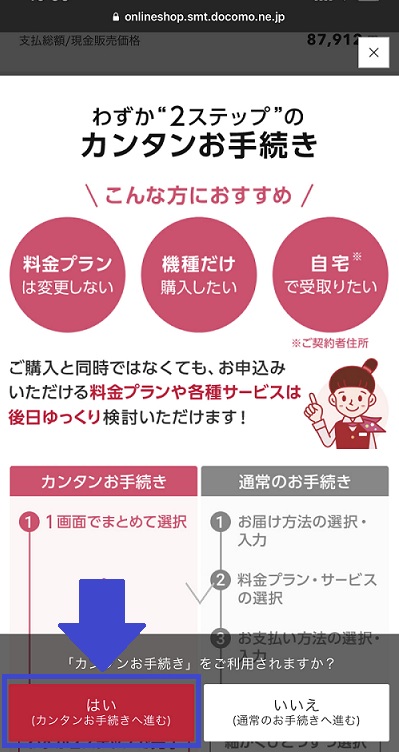
手順③:ショッピングカート
この画面で、購入手続きで必要な項目を選択していきます。
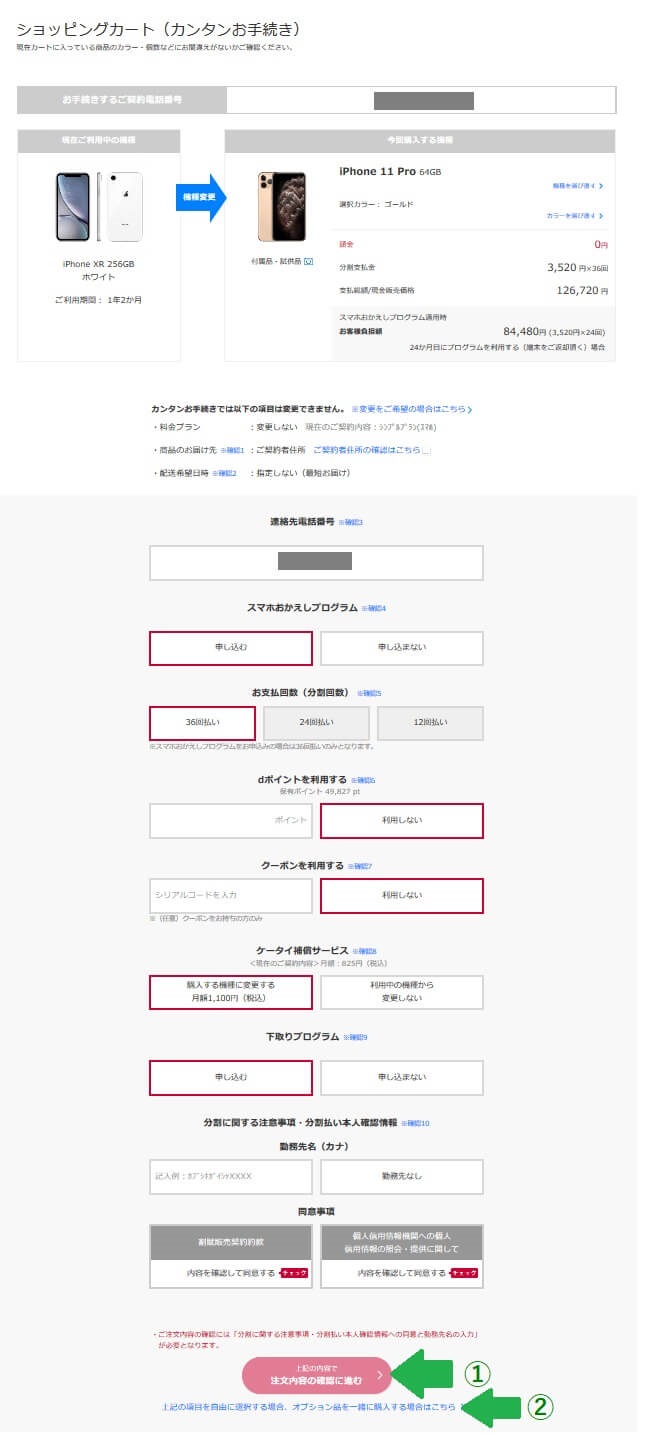
選択項目
・スマホおかえしプログラム加入の有無
・支払回数(分割回数)
・機種代金支払時のdポイントの利用有無
・クーポン利用有無
・ケータイ補償サービスへの申込み
・下取りプログラムへの申込み
・分割に関する注意事項・分割払い本人確認情報
・同意事項
以上が手続きの際に選択する項目です。
入力は、dポイントとクーポンは入力が必要ですが、後はどちらかの選択のみなので間違って選択してしまうことはないです。
必要事項を選択したら緑矢印①の「注文内容の確認に進む」をクリックします。
変更が必要な場合やオプションの購入をしたい方は、緑矢印②「上記の項目を自由に選択する オプション品を一緒に購入する場合はこちら」をクリックして通常画面から手続きができます。
手順④:注意事項を確認
注意事項を確認します。
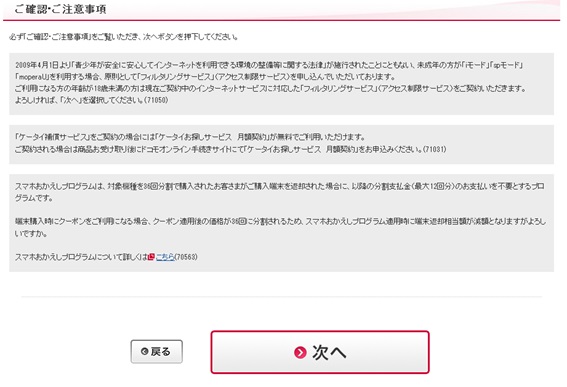
手順⑤:注文内容の確認
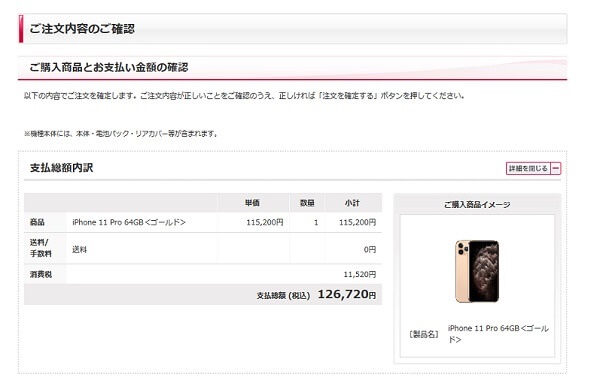
この後は通常手続きと同じ注文内容の確認が続きます。
手順⑥:注文を確定する
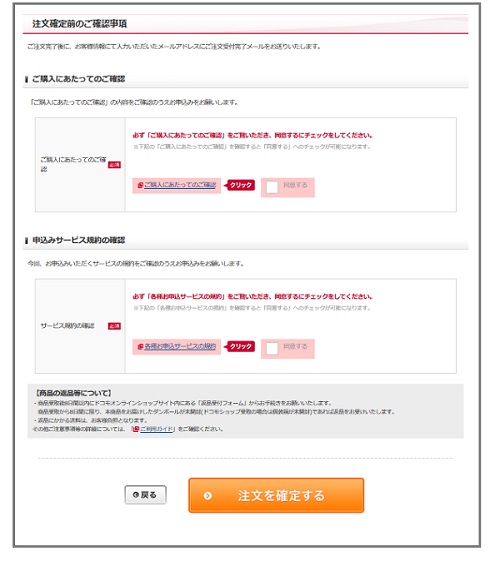
最後この画面がでて、注文を確定するをクリックしたら「簡単お手続き」の注文手続きが確定です。
通常の手続きだと、早くても15分くらいでしたが簡単お手続きだと5分もかからずに終わることができます。
⇒ドコモオンラインショップはこちら
ドコモオンラインショップ限定キャンペーンは?
ドコモオンラインショップ限定キャンペーンは、季節ごとに販売される新作モデルが出たときに行われます。機種別にキャンペーンが行われることが多く、傾向としては以下の通りです。
dポイントがプレゼントされるキャンペーンが多い
Xperiaシリーズはソニー製品やソニーのサービスと絡めたキャンペーンが多い
よくあるパターンは対象の機種を購入するとdポイントが3000ポイントから6000ポイントほどもらえるキャンペーンです。Xperiaだけソニーがらみのキャンペーンが追加で行われることがよくあります。
どれも新作のモデルが発売されて1〜2ヶ月後位まで対象となります。欲しい機種があるなら、使って損はないので必ずチェックしておきましょう。
なお、ドコモオンラインショップは機種ごとに行えるキャンペーン以外にもお得なキャンペーンが多数あります。詳しくは以下の記事に紹介していますので、ぜひチェックしてみて下さい。
⇒【2021年7月】ドコモオンラインショップ機種変更で使えるキャンペーン
ドコモオンラインショップ機種変更おすすめ機種
ドコモオンラインショップで購入できるオススメ機種は多数ありますが、あえて絞るのであれば以下の3つが挙げられます。
おすすめ機種
- AQUOS R7
- iPhone14 シリーズ
- iPhone SE
それぞれの機種について紹介しましょう。
AQUOS R7

AQUOS R7は2022年夏に発売されたばかりのアクオスシリーズの最新作です。長年アクオスシリーズの弱点と言われてきたカメラ機能を大幅に進化させたのが特徴。有名カメラブランドのライカとコラボしてワンインチのカメラを搭載しました。
今までのアクオスシリーズとは思えない進化を遂げたため、ドコモ2021年夏モデルの中でもかなりの人気を誇っています。
なお、バッテリーが5000mAhあることも話題になりました。iPhoneのバッテリー容量を大幅に上回るスペックのため、普段遣いであれば、かなりの時間を使い続けることができます。
カメラ機能の向上、バッテリーのパワーアップに加えて、従来のアクオスシリーズの強みであるディスプレイの綺麗さは健在であるため、史上最高傑作と名高い機種になりました。
Android機種で長く使える機種を探しているなら、AQUOS R6を選ぶと後悔がないでしょう。
iPhone14シリーズ

何のスマホにすればいいか迷っている方には、迷わずiPhone 14をオススメします。
ディスプレイの綺麗さ・カメラの機能・使い心地や快適さ等、文句のつけようがない仕上がりになっています。
去年の秋に発売された時はなかなか在庫が安定せず、入荷まで数ヶ月待つ人が少なくありませんでした。今は発売されて半年以上経つため、在庫も安定してきています。
iPhone 14 pro maxはいまだに売り切れが続いていますが、通常のiPhone 14であれば入手しやすくなっています。
どのスマホにすればいいか迷っている方や、機種こだわりはないけど使いやすさは重視している方はiPhone 14をオススメします。
iPhone SE(第3世代)

価格を抑えてiPhoneを使いたい人にはiPhone SE(第3世代)がオススメです。
iPhone史上最高スペックを誇るiPhone 14に比べると確かに性能は落ちますが、高スペックを要求するゲームをしたり、ビジネス用のアプリを使わなかったりしなければ、違いがわからないレベルです。
Androidのから初めてiPhoneに移動する方にもオススメですし、これまでiPhoneを使っていたけどサイズ感が少々気になる方にもオススメです。何よりもiPhoneシリーズで最も安いというのが最大の強みでもあります。
とにかく現行iPhoneを安く手に入れたいと思うのであれば、iPhone SEを使ってみてはどうでしょうか。
ドコモドコモオンラインショップ機種変更でつかえるキャンペーン
ドコモドコモオンラインショップ機種変更でつかえるキャンペーンをしっておくとお得です。ドコモでは、「下取りプログラム」など、携帯電話の購入代金を割引くサービスを提供しています。
いつでもカエドキプログラム
いつでもカエドキプログラムは、dポイントプログラムに加入しているユーザーが、残価設定型24回払いで購入した場合、23回払いで端末を返却すれば、24回払いの残価を支払わなくてもよいというサービスです。
iPhone 14シリーズ、特にProモデルは高価格帯のため、本プログラムを利用することで月額使用料を軽減することができます。
下取りプログラム
下取りプログラムでは、iPhone、iPad、Androidなど、ほぼすべての携帯電話を下取りし、最大96,600円のキャッシュバックを受けることができます。
ドコモオンラインショップで携帯電話を下取りに出すと、プログラムに申し込むことができます。その際、下取りする携帯電話を選択するオプションがあり、そこで下取り価格を確認することができます。
他社で購入した携帯電話だけでなく、画面が割れている、電源が入らない、液晶が液漏れしているなどの機能的な不具合も交換の対象です。ただし、下取り価格は良品と比較して低くなることをご了承ください。
5G WELCOME割
5G WELCOME割では、対象の5Gスマートフォンを購入すると、本体価格から最大22,000円、またはdポイント20,000ポイントが割引されます。ドコモオンラインショップからお申し込みの場合は、自動的に割引が適用されます。
現在、機種変更時に割引が適用される機種は3種類のみですが、いずれも人気機種なので、購入を考えている方はぜひ利用してみてください。対象機種は随時更新されますので、ぜひチェックしてみてください。
端末購入割引
端末購入割引は乗り換え(MNP)や機種変更をする際、オンラインショップの価格から割引を受けることができるサービスです。
また、この割引の対象となる端末は固定されており、現時点では端末交換が可能な端末はありません。ただし、随時更新されているので、機種変更を検討する際にはチェックしておくとよいでしょう。
オンラインショップおトク割
オンラインショップおトク割は、携帯電話を購入する際に割引を受けることができます。
対象機種も決まっており、機種変更する場合は現在2機種のみですが、随時更新されるのでチェックしておきましょう。また、「5G WELCOME割」と同様に、ドコモオンラインショップからお申し込みいただくと、自動的に割引が適用されます。
ドコモオンラインショップで機種変更の流れ・手順まとめ
以上で、ドコモオンラインショップで自分で機種変更やってみた流れは終了です。あらためてまとめますと、以下の通りです。
ドコモオンラインショップ機種変更の流れ
- 機種変更で必要なものを用意する
- ドコモオンランインショップで新しいスマホ購入・料金プランの選択
- 機種変更受付・登録完了・出荷(配送)の連絡がくる
- 自宅(ドコモショップ)で受け取り
- 新しいスマホの利用・開通手続き
- 古い機種から新しい機種にデータ移行
これで新しいスマホが使えるようになっています。
なかなか長くなりましたが、これで大体の流れがつかめたのではないでしょうか。ここまで読めたらもうあとは注文するだけです!
ドコモオンラインショップでの機種変更をスムーズにするにはスマホや携帯で機種変更もできるのですが、私のおすすめはパソコンです。画面が大きいとやっぱり見やすいからです。
見やすさも大事なんですが、一度ドコモオンラインショップで機種変更をしてしまうと、もうドコモショップでは機種変更をすることはできないです。
ドコモオンラインショップの機種変更は事務手数料や交通費がかからないから安くなります。
待ち時間の長さや機種変更のお金が安くなるのは本当にうれしいじゃないですか。

ドコモオンラインショップで機種変更する方は
ドコモオンラインショップ関連記事
⇒ドコモオンラインショップ クーポン 使い方 ドコモオンラインショップで使える機種変更クーポンの入手方法をまとめたページです。 ドコモオンラインシ ...

【2024年4月】ドコモオンラインショップ機種変更クーポン入手方法!使い方や裏ワザも解説
⇨ドコモオンラインショップでスマホ(白ロム)端末のみ購入 ドコモで端末のみ購入する方法をまとめました。 ドコモではスマホ機種のみ単体購入(白ロム購入)はできま ...

ドコモで端末のみ購入する方法は?回線契約を伴わない白ロムを購入できるのか解説
⇨ドコモオンラインショップの受け取り方法は?自宅とドコモショップの違いや本人以外の受け取りも解説 ドコモオンラインショップは、自宅受け取りとショップ受け取りを選択できます。 スマホを購入した後、宅急 ...

ドコモオンラインショップの受け取り方法は?自宅とドコモショップの違いや本人以外の受け取りも解説
⇨ドコモショップ 営業時間は9時から?遅い?短縮・変更確認方法も解説 ドコモショップ営業時間は9時から?何時まで・短縮・変更確認方法もまとめました。 ドコモショップ店舗の ...

ドコモショップ営業時間は9時から?何時まで・短縮・変更確認方法も解説
⇒ドコモ機種変更を自分でするには?変更方法・手順・注意点を解説 ドコモ機種変更を自分でする方法をまとめました。 ドコモ機種変更を自分でするための変更方法はドコモオン ...

ドコモ機種変更を自分でするには?初期設定・注意点を解説
⇒iPhone機種変更時のやることまとめ iPhone機種変更時やることリストをまとめます。 iPhoneに機種変更する時にやることは主にデー ...
iPhone機種変更時やることリスト!データ移行からアプリ引っ越しまで解説
・ドコモの二段階認証とは?解除・設定できないときの対処法も解説
・ドコモオンラインショップの子供向け機種変更ガイド
・ドコモの相談ができるお客様サポートの連絡手段まとめ
・iPhoneは当日購入できる?予約なしで買う方法【ドコモ・au・ソフトバンク】
・ドコモショップで機種変更した場合の値段いくら?
・ドコモ機種変更前にやること!iPhone・Androidで解説
・アップルストアで購入したiPhoneをドコモで使う完全ガイド
・ドコモ iPhoneからiPhone 機種変更する方法を解説!ドコモデータコピー以外でもできる?